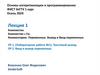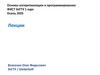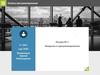Похожие презентации:
Основы программирования. Лабораторная работа №1
1.
Основы программированияЛабораторная работа №1
Знакомство
Власенко Олег Федосович
Макаров Александр Николаевич
2.
О себе• Власенко Олег Федосович
• Программист (с 1990 года)
• Преподаватель (с 1995 года)
• Руководитель (с 1999 года)
• SimbirSoft – зам генерального директора
• УлГТУ – зав базовой кафедрой
3.
Обзор лабораторных работСколько будет работ
Какие темы
Что у вас будет на выходе
«А можно я только лекции послушаю, а лабы – потом?»
4.
Hello World1.
2.
3.
4.
5.
6.
7.
Запускаем MS VS (Microsoft Visual Studio)
Создаем проект
Добавляем файл для исходного кода
Набираем текст программы
Запускаем программу на выполнение
Побороть закрывающуюся консоль! (Если надо!!!)
Наслаждаемся видом работающей программы!
5.
Hello World.16.
Hello World.2.17.
Hello World.2.28.
Hello World.2.39.
Hello World.2.410.
Hello World.2.511.
Hello World.3.112.
Hello World.3.213.
Hello World.3.314.
Hello World.3.415.
Hello World.3.516.
Hello World.417.
Hello World.518.
Hello World.6.1«Visual Studio — Если консоль открывается и сразу закрывается»
https://objectone.ru/c/mvs-2012/visual-studio-esli-konsol-otkryvaetsya-i-srazuzakryvaetsya/
19.
Hello World.6.2«Visual Studio — Если консоль открывается и сразу закрывается»
https://objectone.ru/c/mvs-2012/visual-studio-esli-konsol-otkryvaetsya-i-srazuzakryvaetsya/
20.
Hello World.6.3«Visual Studio — Если консоль открывается и сразу закрывается»
https://objectone.ru/c/mvs-2012/visual-studio-esli-konsol-otkryvaetsya-i-srazuzakryvaetsya/
21.
Hello World.6.4«Visual Studio — Если консоль открывается и сразу закрывается»
https://objectone.ru/c/mvs-2012/visual-studio-esli-konsol-otkryvaetsya-i-srazuzakryvaetsya/
22.
Hello World.6.5«Visual Studio — Если консоль открывается и сразу закрывается»
https://objectone.ru/c/mvs-2012/visual-studio-esli-konsol-otkryvaetsya-i-srazuzakryvaetsya/
23.
Hello World.724.
Hello World – код программы#include <stdio.h>
void main()
{
printf("Hello World!");
}
25.
Задача 1. Всё обо мне!26.
Задача 1. Всё обо мне! (выполнение)27.
Задача 2. Всё обо мне! (наоборот!)Перемещение по редактору – стрелки, Home, End
Выделение текста – зажатый Shift ПЛЮС перемещение
Вырезать выделенный текст – Ctrl + X
Перемещение по редактору – стрелки, Home, End
Вставить ранее вырезанный текст – Ctrl + V
Отмена неудачного действия – Ctrl + Z
28.
Задача 3. Всё обо мне – часть 3Перемещение по редактору – стрелки, Home, End
Выделение текста – зажатый Shift ПЛЮС перемещение
Скопировать выделенный текст – Ctrl + C
Перемещение по редактору – стрелки, Home, End
Вставить ранее вырезанный текст – Ctrl + V
Отмена неудачного действия – Ctrl + Z
29.
Домашнее задание1.
2.
Выкачать и установить на личном компьютере MS VS
Если на личном компьютере нет возможности установить MS VS –
решить эту проблему, добыв доступ к компьютеру, где MS VS можно
установить, либо она уже установлена.
3.
При помощи printf и различных символов создать картинку – логотип
или что-то иное красивое.
4.
Принести в класс на следующее занятие домашнюю работу (пункт 3) и
продемонстрировать ваши наработки преподавателю.
30.
Домашнее задание – оформление*Для сдачи домашней работы нужно подготовить отчет.
Отчет содержит:
1) Стандартный титульный лист
2) Задание на лабораторную работу (отдельная страница)
3) Полная распечатка кода программы
4) Скриншот работающей программы
5) Заключение – выводы, чему научился
Срок выполнения – до следующей встречи на лабораторной
работе
Если болел/не мог – это становится «долгом»
* - обсуждается и уточняется
31.
Важная информация по файламГде хранится файл с вашим кодом:
1. Выберите пункт «Сохранить _____ как…»
32.
Важная информация.22. Ткните мышкой в папку
33.
Важная информация.33. Будет выделено полное имя папки в которой находится файл с исходным
кодом
4. Нажмите Ctrl+C чтобы скопировать полное имя папки в буфер обмена.
34.
Важная информация.45. Откройте Проводник (или любую другую программу для работы с файлами)
35.
Важная информация.56. Ткните мышкой в папку
36.
Важная информация.67. Нажмите Ctrl+V чтобы вставить полное имя папки из буфера обмена.
37.
Важная информация.78. Нажмите Enter чтобы перейти к выбранной папке.
9. Теперь вы можете копировать все нужные вам файлы.
* Код программы хранится в файле Source.cpp





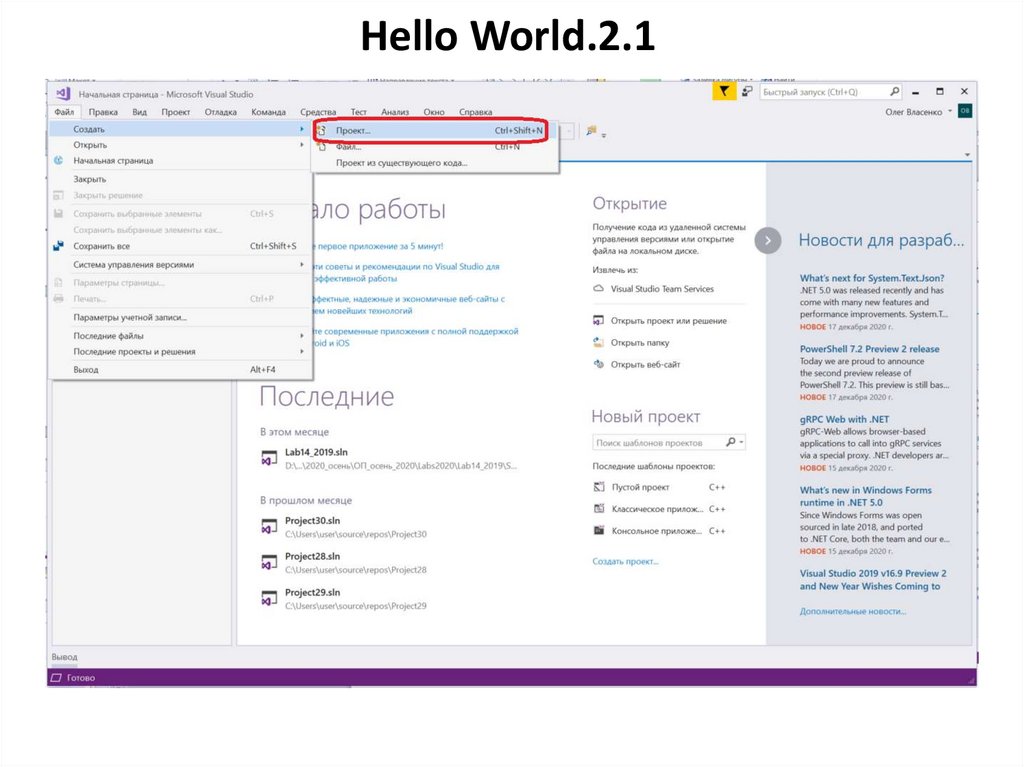



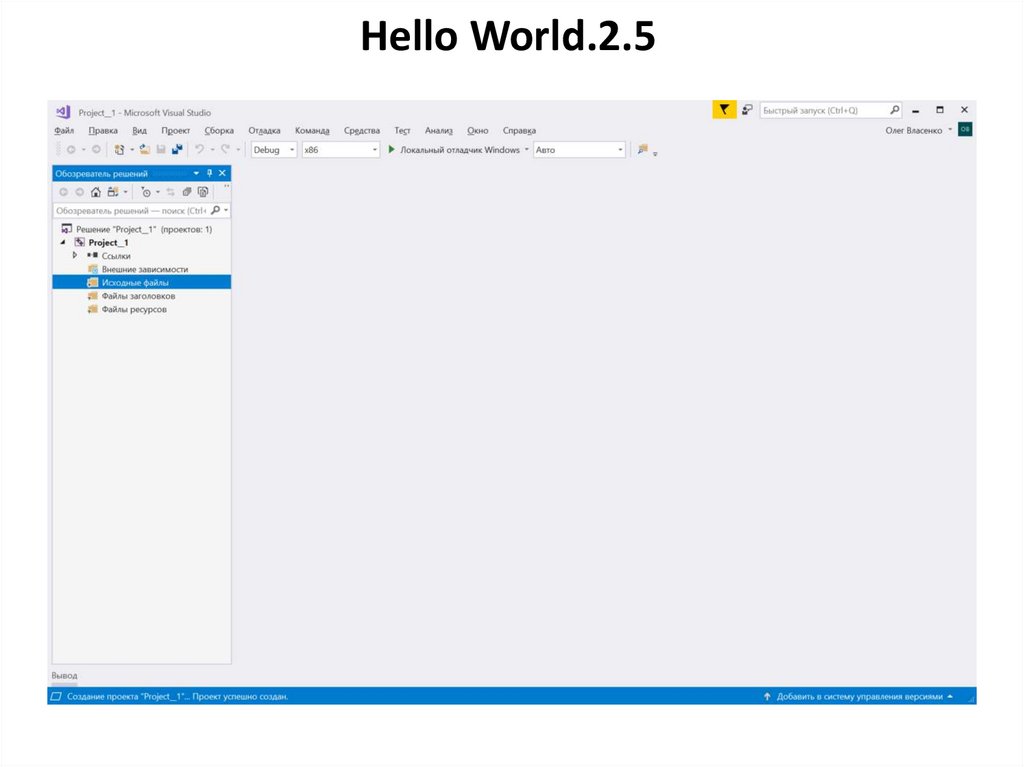


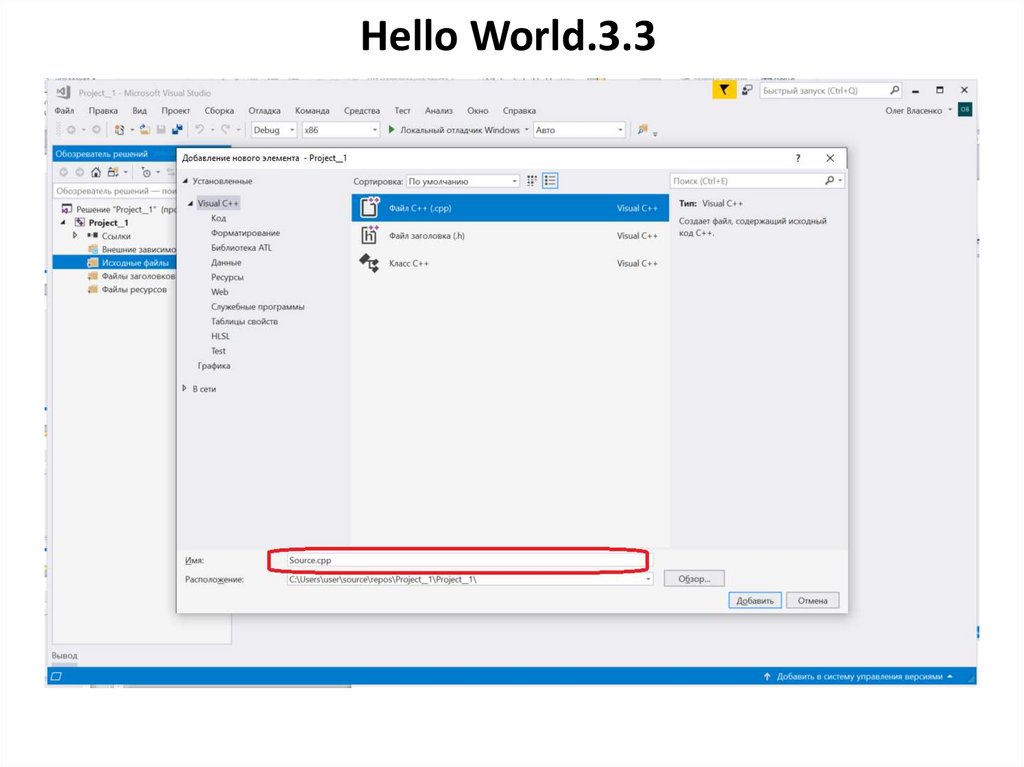






















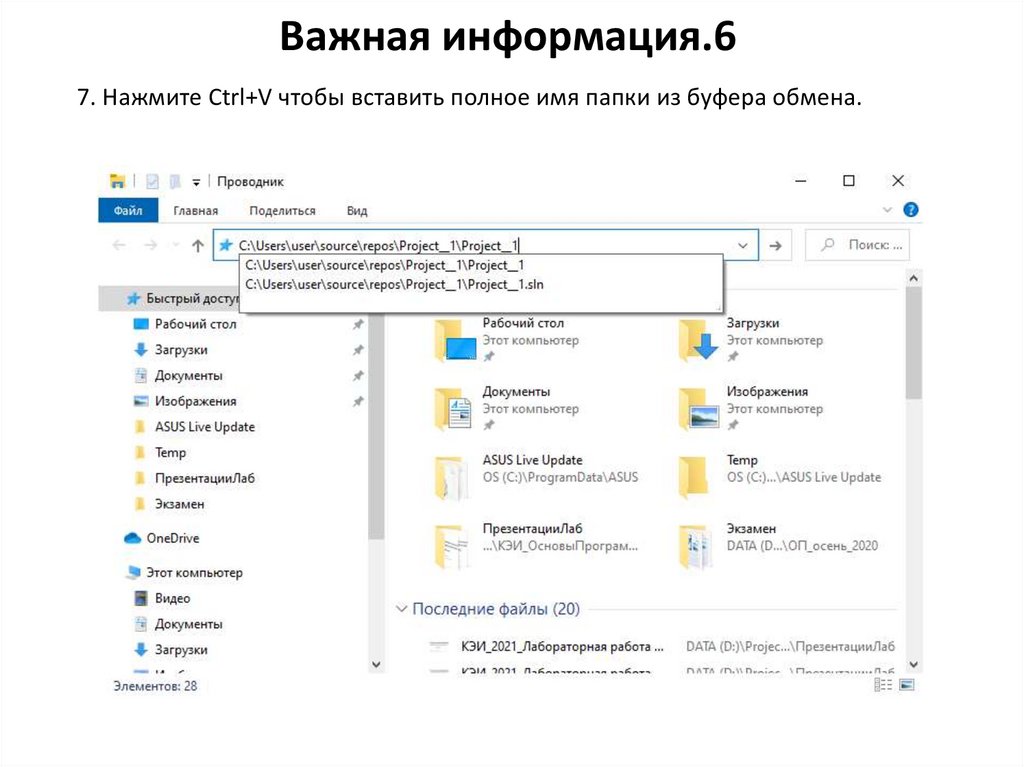

 Программирование
Программирование